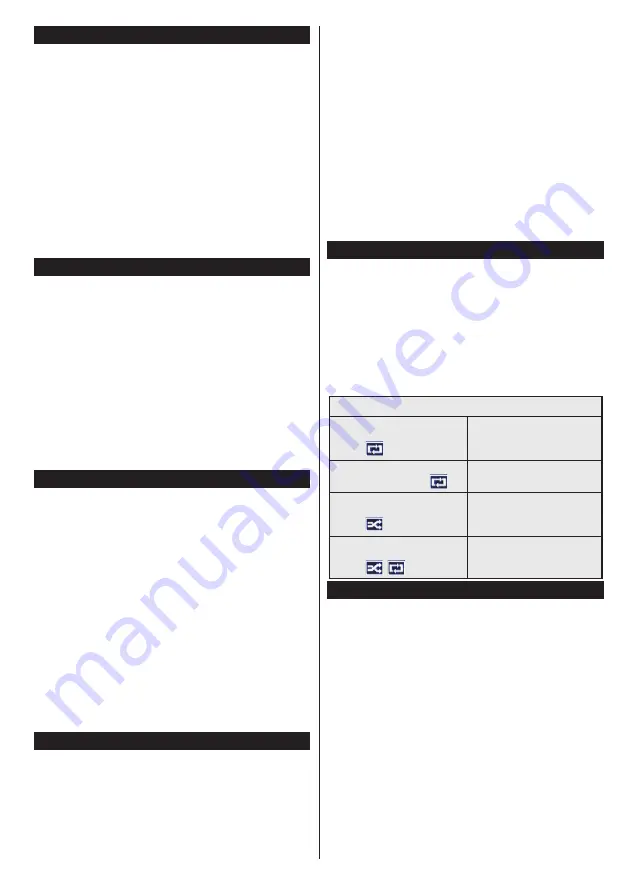
Română
- 11 -
Înregistrare cu defazare temporală
Apăsaţi butonul
Pause
(pauză) în timp ce urmăriţi
o emisiune pentru a activa modul de defazare
temporală. În modul de defazare, programul este
oprit şi înregistrat simultan pe discul USB conectat.
Apăsaţi din nou pe butonul
Play
(redare) pentru a
realua programul întrerupt de la momentul în care
l-aţi oprit. Apăsaţi butonul
Oprire
pentru a opri
înregistrarea cu defazare temporală şi reveniţi la
transmisiunile în direct.
Funcţia Defazare temporală nu poate fi utilizată atât
timp cât televizorul se află în modul radio.
Nu este posibilă utilizarea funcţiei repede înapoi a
defazării înaintea redării cu ajutorul opţiunii repede
înainte.
Înregistrare instantanee
Apăsaţi butonul
Înregistrare
pentru a începe imediat
înregistrarea unui eveniment în timpul vizionării unui
program. Puteţi să apăsaţi din nou butonul
Record
(înregistrare) al telecomenzii pentru a înregistra
următorul eveniment din ghid. În acest caz, OSD va
afişa evenimentele programate pentru înregistrare.
Pentru a anula înregistrarea instantanee, apăsaţi
butonul
Stop
(oprire).
Nu este posibilă comutarea canalelor de transmisie
în timpul înregistrării. În timpul înregistrării unui
program sau al defazării temporale, pe ecran este
afişat un mesaj de avertizare dacă dispozitivul USB
nu funcţionează la o viteză suficient de mare.
Vizualizarea programelor înregistrate
Selectaţi
înregistrări
din meniul
Navigator Media
.
Selectaţi un element înregistrat din listă (dacă a fost
înregistrat anterior). Apăsaţi butonul
OK
pentru a
vizualiza
Opţiuni de Redare
. Selectaţi o opţiune şi
apăsaţi butonul
OK
.
Observaţie: Nu veţi putea accesa meniul principal şi
elementele meniului în timpul redării. </cf>
Apăsaţi butonul
Stop
pentru a opri redarea şi a reveni
la meniul
Recordings
(înregistrări).
Încet înainte
Dacă apăsaţi butonul
Pauză
atunci când urmăriţi
programe înregistrate, va fi disponibilă funcţia
de redare încet înainte. Puteţi să folosiţi butonul
Avans rapid
pentru a avansa încet. Apăsaţi butonul
Avans rapid
consecutiv pentru a modifica viteza de
avansare.
Configurare înregistrări
Selectaţi articolul
Setări înregistrări
din meniul
Navigator Media>Setări
pentru a configura setările
de înregistrare.
Formatare disc:
Puteţi utiliza funcţia
Formatare
a Discului
pentru a formata discul USB conectat.
Pentru a putea utiliza funcţia
Formatare a Discului
,
vi se va solicita introducerea codului PIN.
Observaţie: Codul PIN implicit poate să fie setat la 0000 sau
1234. Dacă aţi definit codul PIN (este solicitat în funcţie de
ţara selectată) în timpul
primei instalări, folosiţi codul PIN
pe care l-aţi definit.
IMPORTANT:
Formatarea dispozitivului USB va duce
la ştergerea TUTUROR datelor de pe acesta, sistemul
de fişiere fiind convertit la FAT32. În majoritatea
cazurilor, erorile de funcţionare vor fi soluţionate după
formatare, însă veţi pierde TOATE datele.
Dacă mesajul “USB is too slow” (unitatea USB
e prea lentă) apare pe ecran în timp ce începeţi
înregistrarea, încercaţi să o reporniţi. Dacă apare în
continuare aceeaşi eroare, este posibil ca discul USB
să nu îndeplinească cerinţele de viteză. Încercaţi să
conectaţi alt disc USB.
Meniu Navigator media
Puteţi reda fişiere foto, muzicale şi video stocate
pe un disc USB conectându-l la televizor. Conectaţi
discul USB la una dintre intrările USB aflate în partea
laterală a televizorului. Apăsând butonul
Menu
atunci
când vă aflaţi în modul
Navigator media
veți accesa
opţiunile de meniu
Imagine
,
Sunet
şi
Setări
. Apăsaţi
din nou pe butonul
Menu
pentru a închide acest ecran.
Puteți seta preferințele
Navigator media
folosind
meniul
Setări
.
Operarea în modul Repetare/ Selecţie aleatorie
Porniţi redarea cu ajutorul
butonului
Play
(redare) şi
activaţi
Toate fişierele din listă vor fi
redate continuu în ordinea
originală
Porniţi redarea cu ajutorul
butonului
OK
şi activaţi
Acelaşi fişier va fi redat în
mod continuu (repetat)
Porniţi redarea cu ajutorul
butonului
Play
(redare) şi
activaţi
Toate fişierele din listă vor
fi redate o dată în ordine
aleatorie
Porniți redarea cu ajutorul
butonului
Play
(redare) şi
activați
,
Toate fişierele din listă vor fi
redate continuu în aceeaşi
ordine aleatorie.
FollowMe TV (Dacă este Disponibilă)
Cu ajutorul dispozitivului dumneavoastră mobil,
puteţi reda transmisiunile de pe televizor folosind
funcţia
FollowMe TV
. Instalaţi aplicaţia adecvată
Smart Center pe dispozitivul dumneavoastră mobil.
Iniţializaţi aplicaţia.
Pentru mai multe informaţii asupra acestei funcţii,
vă rugăm consultaţi instrucţiunile pentru aplicaţia
utilizată.
Observaţie: Această aplicaţie poate să nu fie compatibilă cu
toate dispozitivele mobile. Ambele dispozitive trebuie să fie
conectate la aceeaşi reţea.
Содержание 55HL950U
Страница 1: ...Manual de utilizare Operating Instructions Hasz nlati Utas t st Y www horizon europe com 55HL950U...
Страница 2: ......
Страница 3: ...55HL950U 0326906...
Страница 102: ...98 10 II...
Страница 103: ...99 II 1 1 2 i CLASS 1 LASER PRODUCT...
Страница 105: ...101 P CH TV AV 1 2 Source 3 4 Menu Return Back Menu Source AAA 220 240V AC 50 Hz ANT ANT SAT...
Страница 107: ...103 1 2 3 4 5 6 7 8 OK DTV 9 10 11 12 1 13 14 15 16 17 18 19 20 21 22 23 24 2 25 26 27 28 29 30 31 1 2 1 2...
Страница 109: ...105 220 240V AC 50 Hz OK 0000 DiSEqC OK OK DiSEqC DiSEq C OK DiSEqC OK...
Страница 111: ...107 PlayListDialog USB USB I OK USB 0000 1234 USB FAT32 USB USB USB USB USB USB Menu Menu...
Страница 113: ...109 3D 3D OK 5 5 HDMI HDMI PC VGA PC...
Страница 114: ...110 OK H V VGA VGA...
Страница 115: ...111 CICAM 0000 1234 HDMI HDMI 4K HDMI HDMI 2 0 HDMI 1 4 a HDMI Netflix ESN Netflix ESN Netflix...
Страница 116: ...112 DVB DVB Biss Biss Biss Biss OK...
Страница 117: ...113 CEC CEC CEC HDMI CEC DVB DVB...
Страница 118: ...114 OK TV 18 CICAM CI CI CI CAM 0000 1234 PG Epg 3...
Страница 119: ...115 OK USB OK USB OK USB OK xt...
Страница 120: ...116 xt xt 3 AM 3 00 Power AV AV USB USB USB USB USB USB...
Страница 130: ...126 Bluetooth Wi Fi WLAN MAC MAC MAC MAC 1 Nero Media Home Nero Home Media Nero Media Home 2 3 OK OK OK OK Menu...
Страница 133: ...129 Menu System Options More OK Smart Center WEB FollowMeTV IOS FollowMeTV FollowMeTV IOS t Youtube...















































